
Sikkert ved mer enn én anledning har du sett videoer hvor irriterende linjer dukker opp fra toppen til bunnen av panelet når du spiller inn en skjerm eller skjerm. Denne effekten er kjent som “flimring ”, Og i de siste årene har kamerainnstillingene til nesten alle produsenter lagt til en måte å unngå det på.
Når vi tar et bilde på en skjerm , denne effekten plager ikke i det hele tatt fordi når vi arbeider med stillbilder som bevegelse av linjer, motivert av endringen i frekvens mellom det vi fotograferer og systemet vi fanger den med. Når du tar opp en video, er det imidlertid ikke sikkert at monitoren og mobil -Hz samsvarer med de angitte fpsene, og viser de stygge linjene som beveger seg gjennom hele opptaket.
Den irriterende effekten av å ta opp skjermer med mobilen
De flimrende problem vises når det er plutselige endringer i lysstyrke mellom ramme og ramme når du registrerer en enhet med en skjerm. Av denne grunn vises de ikke når du tar et bilde (et fotografi), men når du jobber med opptak på 24 fps eller høyere (video), vil de ødelegge bildet.

Flimring er mer vanlig på paneler med høy oppdateringshastighet, uavhengig av merke og modell, og kan påvirke skjermer basert på panelteknologier som IPS og TN. Husk også at en enhet på en bestemt skjerm kan ha dette problemet, men en annen skjerm av samme merke kan fungere perfekt.
Siden det er ganske sjelden at du kjenner egenskapene til hver TV, skjerm eller hvilken som helst skjerm du vil ta opp, er det best å konfigurere mobilen for å unngå å registrere disse frekvensendringene.
Aktiverer anti-gjeng-modus på kameraet
Hvis du søker blant innstillingene til kameraappen din, uavhengig av produsent, finner du en spesielt dedikert modus for å unngå denne effekten når å ta opp skjermer med mobilen. For eksempel Xiaomi kaller det Anti -bånd, men andre merker kan kalle det Antiflimmer.
Som du kan gjette, er dette et verktøy vi må aktivere når vi skal jobbe med å fotografere bilder på skjermen eller ta dem opp, siden hvis frekvensen de sender ut er forskjellig fra skjermen, er de grå båndene som er så karakteristiske på skjermen vises. ” flimring "På bildet tatt.
Faktisk, som råd vil vi fortelle deg at det er et alternativ du må la være aktivert som standard, det vil ikke påvirke resten av bildene du tar med telefonens kamera i det hele tatt, og dermed vil du ikke bli fanget av vakt hvis, uansett grunn må du ta opp eller fotografere alle typer utstyr med en skjerm.
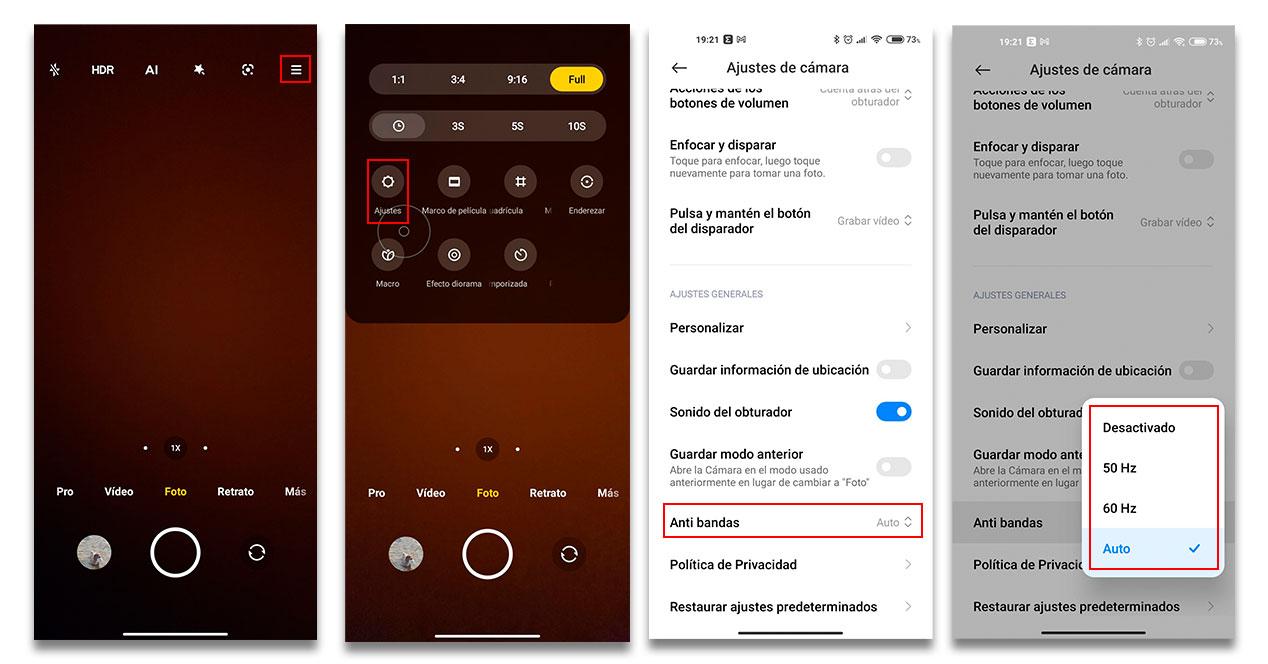
Selv om eksemplet vi skal følge er det fra Xiaomi, vil du ikke finne mange forskjeller mellom angi Anti-band-modus på smarttelefonene av det kinesiske firmaet og mobiler fra andre produsenter.
- Åpne kameraappen du bruker på mobilen din
- I den øvre delen, eller til høyre for helheten, klikker du på knappen identifisert med 3 prikker eller 3 linjer for å få tilgang til flere innstillinger
- Klikk på Innstillinger-ikonet i rullegardinmenyen
- I menyen som vises på skjermen, blar du ned til du finner et verktøy som heter “Anti-flimmer” eller “Anti-bands”
- Aktiver verktøyet
50 eller 60 Hz?
På de fleste telefoner vi har testet, vises alternativet for å deaktivere denne modusen eller aktivere den automatisk. Når det er mulig, angi dette alternativet som standard. Hvis den ikke er tilgjengelig, må du velge mellom en 50 Hz eller 60 Hz modus. Hvordan vet du hvilken du skal velge?
Det må tas i betraktning at i Europa svinger den elektriske strømmen ved 50Hz, mens den i USA gjør den ved 60Hz. I Spania må du bruke 50Hz, men hvis det ikke gir deg riktig resultat, mister du ingenting ved å prøve 60Hz-modus.
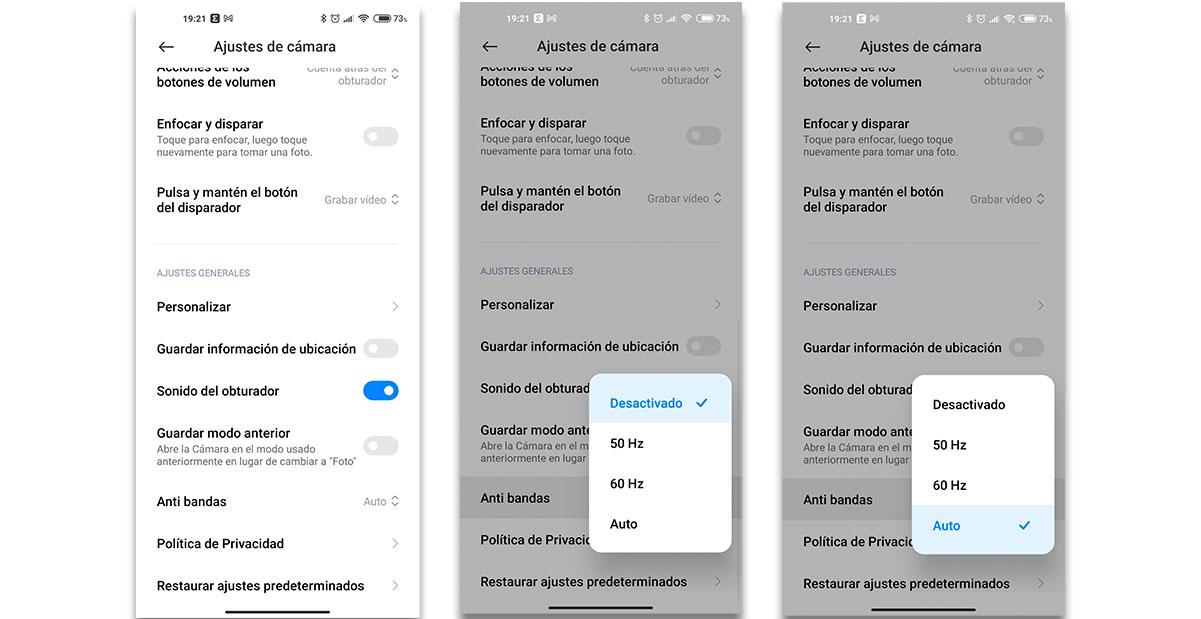
Det sikreste er at du ikke aner hvor ofte skjermen eller skjermen du tar opp med mobilen din fungerer på, og derfor er det best å la dette alternativet stå til Automatisk. Hvis du ikke har det, må du prøve mellom 50 Hz eller 60 Hz modus ved gjør et kort tidligere opptak. Hvis du klarer å eliminere bandene med en, og en annen ikke, har du selv oppdaget når av de to alternativene du må konfigurere.
Andre måter å unngå "flimring"
Utover å sette Anti Banding -modus fra kamerainnstillingene kan du alltid prøve å minimere effekten av flimring når du tar opp skjermer ved hjelp av manuell opptak. I dag lar flere og flere mobiler oss endre rammene i sekundet (eller fps) som vi kan ta, så det første alternativet er å velge riktig FPS og hastighet for fangst. Hvis du skyter med veldig høy fps, må du nesten helt sikkert tåle dette problemet.
På Internett er det et verktøy som heter RED at, basert på Hz på skjermen som vi skal ta opp og fastslå hastigheten på fotografer per sekund som vi vil jobbe med, vil indikere blenderåpningen som vi må justere manuelt på mobilen.
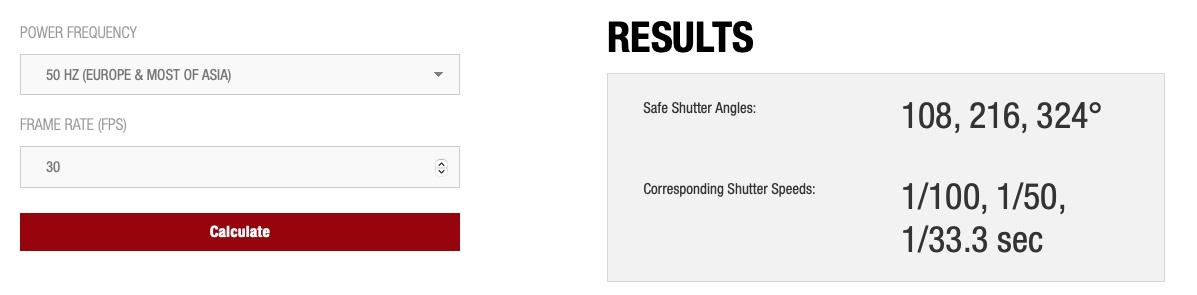
Så, for eksempel, hvis vi skal ta opp en skjerm i Spania, med en hastighet på 30 fps, vil vi bli fortalt at lukkerhastigheten bør bevege seg mellom 1/100 og 1 / 33.3 sek.
Belysning er en annen viktig faktor å ta i betraktning fordi hvis lysene du bruker under opptaket er lysrør eller av dårlig kvalitet, vil det påvirke negativt når du unngår denne effekten.
Hvis du dessverre allerede har spilt inn videoen, blir det litt mer komplisert å redusere båndene. Ingen videoredigeringsapp du finner i Play Store App Store vil gi et tilfredsstillende resultat, men hvis du har nok kunnskap kan du gjøre det fra datamaskinen din. For å gjøre dette, eksporter klippet til din PC eller Mac og bruk kraftige programmer som Adobe Premiere eller Final Cut ved å følge trinnene som er angitt i denne videoen.
Hvis du klarer å komme til denne situasjonen, desto bedre. Med nøklene vi har gitt deg, vil du kunne unngå å fange disse irriterende bandene i opptakene dine .